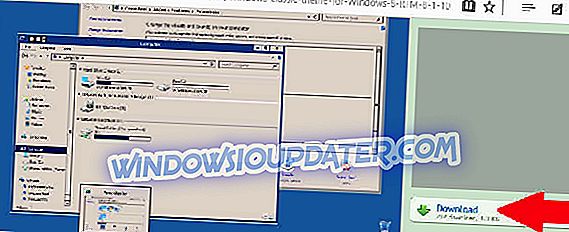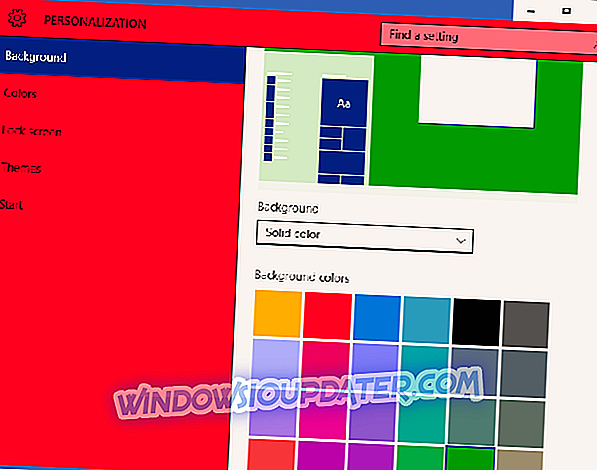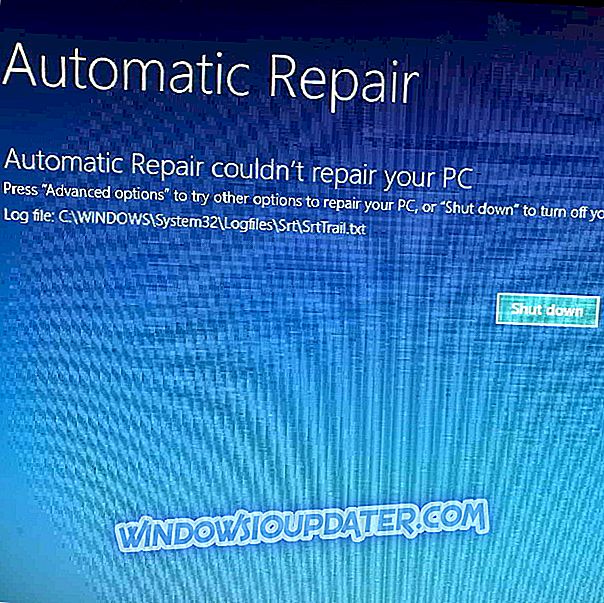विंडोज 10 कई क्षमताओं को प्रदान करता है और इसमें कोई संदेह नहीं है कि आविष्कार किए गए सबसे अच्छे ऑपरेटिंग सिस्टम में से एक। लेकिन कुछ उपयोगकर्ता - विशेष रूप से विंडोज 95 से परिचित लोग इसकी उपस्थिति को नापसंद करते हैं और यह 'पुराने स्कूल' पर नहीं बल्कि उदासीन विंडोज 95 डेस्कटॉप पृष्ठभूमि पर टिक जाएगा।
और क्योंकि Microsoft ने ऑपरेटिंग सिस्टम रिलीज़ के दौरान विंडोज 10 के लिए विंडोज 95 थीम को शामिल नहीं किया था, जोशीले उपयोगकर्ता मिश्रित परिणामों के साथ समाधान खोजने के लिए उन्मत्त रूप से खोज रहे हैं।
Kizo2703 नाम के DeviantArt उपयोगकर्ताओं में से एक विषय (फ्री) जैसे विंडोज 95 के साथ आया था और अधिकांश उदासीन उपयोगकर्ता परिणामों से संतुष्ट हैं।
आइए विषय डाउनलोड और स्थापना प्रक्रिया को देखें।
विंडोज 10 पीसी पर विंडोज 95 विषय स्थापित करने के लिए कदम
- इस विंडोज 95 क्लासिक को यहां से डाउनलोड करें। डाउनलोड आरंभ करने के लिए दाहिने हाथ की ओर डाउनलोड बटन पर क्लिक करें।
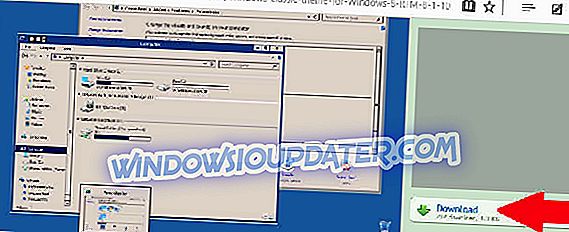
- अपने C: WindowsResourcesEaseofAccess थीम्स फ़ोल्डर में डाउनलोड को निकालें

- डेस्कटॉप पर जाएं और खाली जगह पर राइट क्लिक करें।
- वैयक्तिकृत पर क्लिक करें और थीम सेटिंग चुनें।
- क्लासिक थीम पर क्लिक करें जैसा कि उच्च-विपरीत थीम के तहत देखा जाता है।

और आप पारंपरिक नीले रंग के साथ चिपके रहने के बजाय पृष्ठभूमि के रंगों को भी अनुकूलित कर सकते हैं। यहाँ चरणों का पालन करें:
- अपने डेस्कटॉप पर कहीं भी (खाली जगह पर) राइट क्लिक करें
- वैयक्तिकृत पर क्लिक करें।
- पृष्ठभूमि के तहत, अपने पसंदीदा पृष्ठभूमि रंग पर डबल-क्लिक करें। आपका 'विंडोज 95' डेस्कटॉप का बैकग्राउंड कलर आपकी नई पसंद में बदल जाएगा।
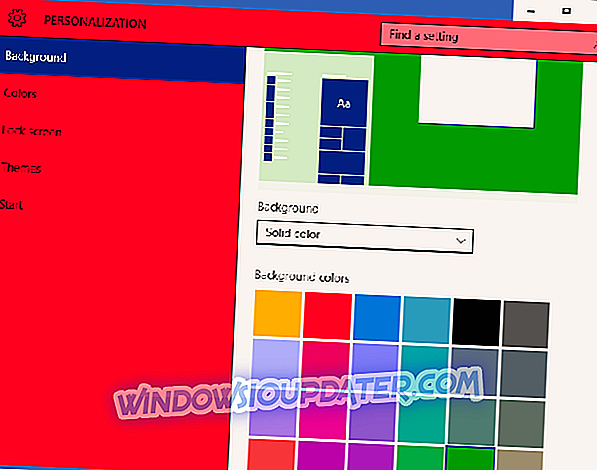
अब, विंडोज 10 में टास्कबार अब थीम फ़ंक्शन से जुड़ा नहीं है, इसलिए नई क्लासिक थीम को लागू करने से यह प्रभावित नहीं होगा कि टास्कबार कैसा दिखता है और एकमात्र विकल्प उच्च विपरीत सेटिंग्स के साथ खेल रहा है।
- ALSO READ: FIX: विंडोज इस विषय की एक भी फाइल नहीं ढूंढ सकता है
विंडोज 10 के लिए विंडोज 95 थीम को कैसे अनइंस्टॉल करें
आप थीम को हटा देते हैं क्योंकि आप इसे पारंपरिक कार्यक्रमों की तरह अनइंस्टॉल नहीं कर सकते।
कदम:
- C पर नेविगेट करें: WindowsResourcesEaseofAccess थीम्स फ़ोल्डर।
- क्लासिक विषय का चयन करें।
- इसे मिटाने के लिए डिलीट दबाएं
अब आप सामान्य विंडोज 10 थीम्स पर वापस लौट सकते हैं।